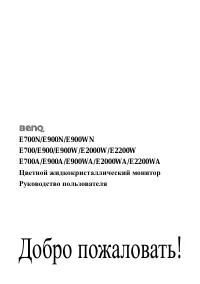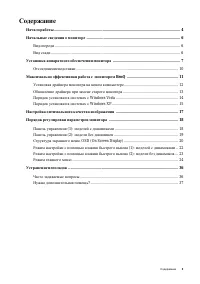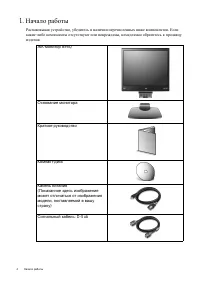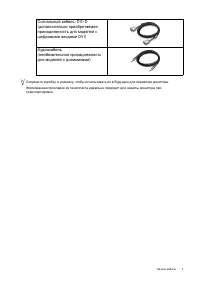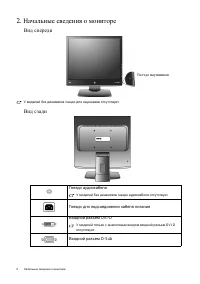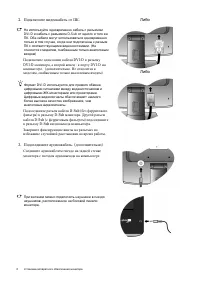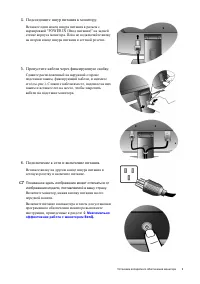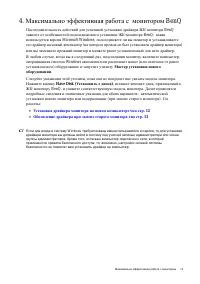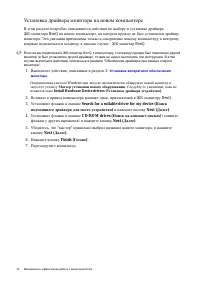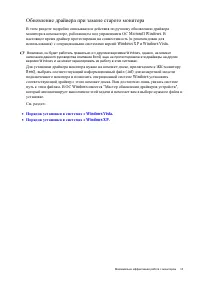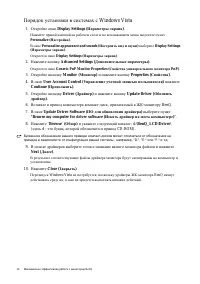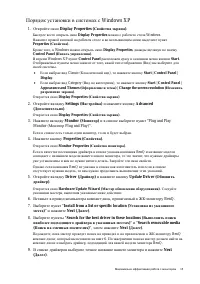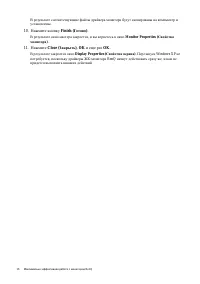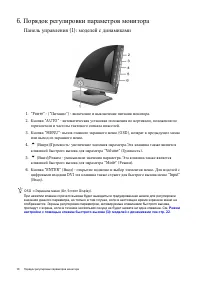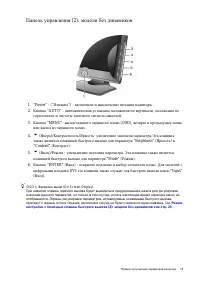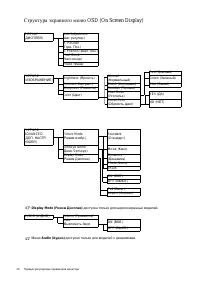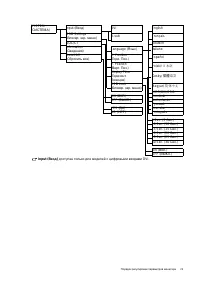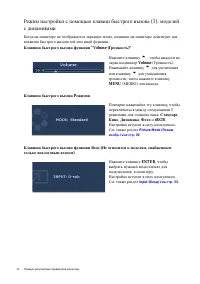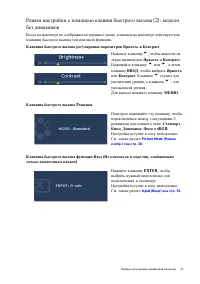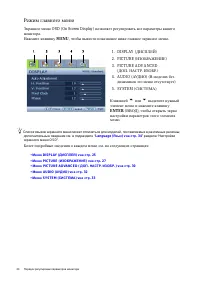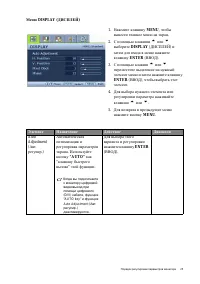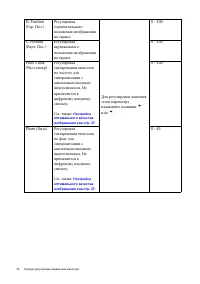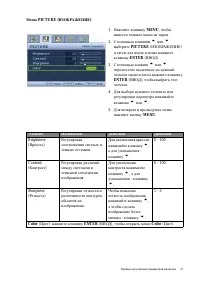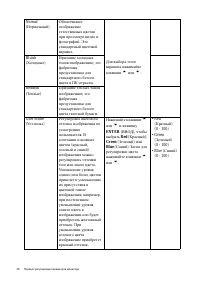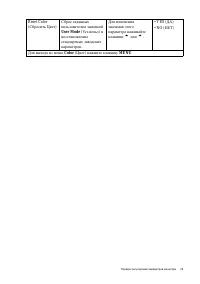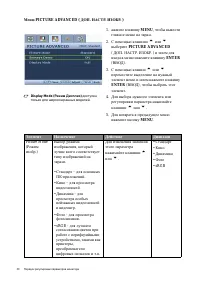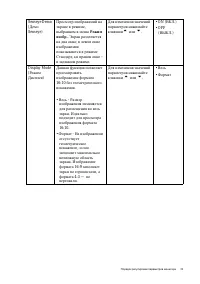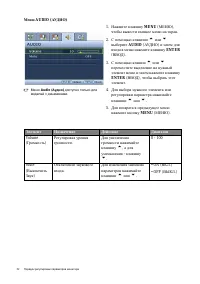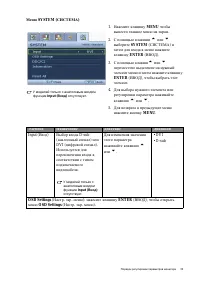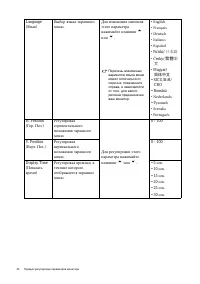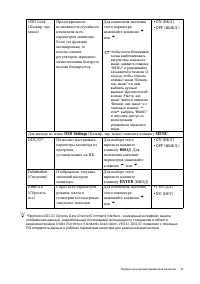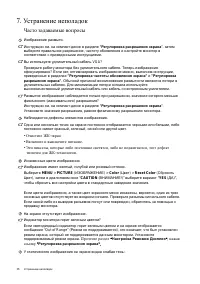Мониторы BenQ E2000W (WA) - инструкция пользователя по применению, эксплуатации и установке на русском языке. Мы надеемся, она поможет вам решить возникшие у вас вопросы при эксплуатации техники.
Если остались вопросы, задайте их в комментариях после инструкции.
"Загружаем инструкцию", означает, что нужно подождать пока файл загрузится и можно будет его читать онлайн. Некоторые инструкции очень большие и время их появления зависит от вашей скорости интернета.
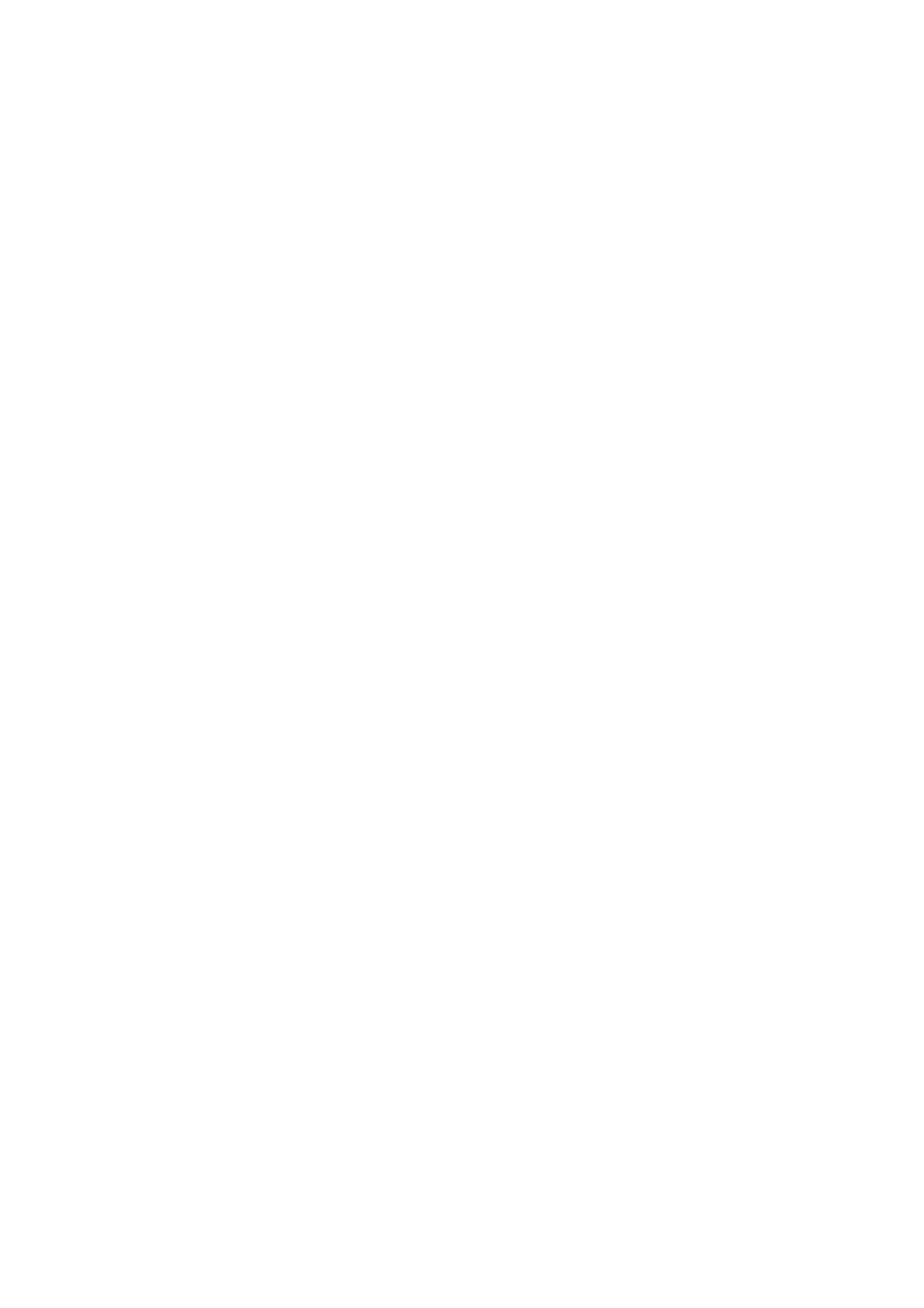
15
Максимально
эффективная
работа
с
монитором
Порядок
установки
в
системах
с
Windows XP
1.
Откройте
окно
Display Properties (
Свойства
экрана
).
Быстрее
всего
открыть
окно
Display Properties
можно
с
рабочего
стола
Windows.
Нажмите
правой
кнопкой
на
рабочем
столе
и
во
всплывающем
меню
выделите
пункт
Properties (
Свойства
).
Кроме
того
,
в
Windows
можно
открыть
окно
Display Properties,
дважды
щелкнув
по
значку
Control Panel (
Панель
управления
).
В
версии
Windows XP
пункт
Control Panel
расположен
сразу
в
основном
меню
кнопки
Start.
Отображаемые
пункты
меню
зависят
от
того
,
какой
тип
отображения
(
Вид
)
вы
выберите
для
своей
системы
.
•
Если
выбран
вид
Classic (
Классический
вид
),
то
нажмите
кнопку
Start | Control Panel |
Display.
•
Если
выбран
вид
Category (
Вид
по
категориям
),
то
нажмите
кнопку
Start | Control Panel |
Appearance and Themes (
Оформление
и
темы
) | Change the screen resolution (
Изменить
разрешение
экрана
).
Откроется
окно
Display Properties (
Свойства
экрана
).
2.
Откройте
вкладку
Settings (
Настройка
)
и
нажмите
кнопку
Advanced
(
Дополнительно
).
Откроется
окно
Display Properties (
Свойства
экрана
).
3.
Нажмите
вкладку
Monitor (
Монитор
)
и
в
списке
выберите
пункт
"Plug and Play
Monitor (
Монитор
Plug and Play)".
Если
в
списке
есть
только
один
монитор
,
то
он
и
будет
выбран
.
4.
Нажмите
кнопку
Properties (
Свойства
).
Откроется
окно
Monitor Properties (
Свойства
монитора
).
Если
в
качестве
поставщика
драйвера
в
списке
указана
компания
BenQ
и
название
модели
совпадает
с
названием
модели
вашего
нового
монитора
,
то
это
значит
,
что
нужные
драйверы
уже
установлены
и
вам
не
нужно
ничего
делать
.
Закройте
эти
окна
свойств
.
Однако
если
компания
BenQ
не
указана
в
списке
как
изготовитель
или
если
в
списке
отсутствует
нужная
модель
,
то
вам
нужно
продолжить
выполнение
этих
указаний
.
5.
Откройте
вкладку
Driver (
Драйвер
)
и
нажмите
кнопку
Update Driver (
Обновить
драйвер
).
Откроется
окно
Hardware Update Wizard (
Мастер
обновления
оборудования
).
Следуйте
указаниям
мастера
,
выполняя
указанные
ниже
действия
:
6.
Вставьте
в
привод
компьютера
компакт
-
диск
,
прилагаемый
к
ЖК
-
монитору
BenQ.
7.
Выберите
пункт
"Install from a list or specific location (
Установка
из
указанного
места
)"
и
нажмите
Next (
Далее
).
8.
Выберите
пункты
"Search for the best driver in these locations (
Выполнить
поиск
наиболее
подходящего
драйвера
в
указанных
местах
)"
и
"Search removable media
(
Поиск
на
сменных
носителях
)",
затем
нажмите
Next (
Далее
).
Подождите
,
пока
мастер
проведет
поиск
на
приводах
и
на
прилагаемом
к
ЖК
-
монитору
BenQ
компакт
-
диске
,
который
вы
вставили
на
шаге
6.
По
завершении
поиска
мастер
должен
найти
на
компакт
-
диске
и
выбрать
драйвер
,
подходящий
для
вашей
модели
монитора
BenQ.
9.
В
списке
драйверов
выберите
точное
название
вашего
монитора
и
нажмите
Next
(
Далее
).
Содержание
- 3 Содержание
- 4 Начало; BenQ
- 6 Начальные; Вид; Гнездо
- 7 Установка; Подсоедините
- 8 Либо
- 10 Отсоединение
- 12 Install Hardware Device drivers (; Search for a suitable driver for my device (
- 13 Windows XP; Windows Vista
- 14 Порядок; Personalize appearance and sounds (; User Account Control (
- 15 Appearance and Themes (
- 16 Готово; Monitor Properties (; Нажмите; Закрыть; еще; Display Properties (
- 17 Настройка
- 18 Панель; DVI
- 20 Структура
- 25 Меню; ENTER
- 28 • Red
- 30 PICTURE ADVANCED; • sRGB
- 31 • OFF
- 33 MENU; • DVI
- 34 Polski
- 35 ВВОД
- 36 Устранение; Часто
- 37 Нужна
Характеристики
Остались вопросы?Не нашли свой ответ в руководстве или возникли другие проблемы? Задайте свой вопрос в форме ниже с подробным описанием вашей ситуации, чтобы другие люди и специалисты смогли дать на него ответ. Если вы знаете как решить проблему другого человека, пожалуйста, подскажите ему :)